DNS some durante o BOOT no LINUX [SOLUCIONADO]
Um problema que vim enfrentando durante alguns laboratórios sobre DNS foi justamente configurar o cliente para resolver nomes sempre no meu servidor. Sempre que reiniciava o equipamento, a configuração era perdida.
Essa solução foi aplicada em um Debian Stretch e também em um LUbuntu 18. Eu não sei se isso funciona para distribuições RPM-based ou qualquer outra. Mas, se você tiver o pacote disponível no repositório, não custa instalar ele.
Este procedimento consiste em quatro etapas bastante simples que eu vou descrever, então fica ligado aí!
Requisitos
Para o melhor aproveitamento deste artigo, eu espero que você já saiba:
- O que é um servidor DNS
- Como usar um editor de texto na linha de comando
- O que é e como acessar o usuário root
Arquivo de configuração DNS
Não sei se você sabe, mas existe um arquivo de configuração no Linux onde é possível dizer para qual servidor DNS você deseja enviar uma requisição de resolver nomes. Este arquivo é o resolv.conf.
Vamos dar uma olhadinha nele. Para isso, vamos entrar no usuário root e também editar o arquivo com algum editor de texto de sua preferência. Neste caso, vou utilizar o Vim.
$ sudo su
$ vim /etc/resolv.conf
Se não você não sabe trabalhar no Vim, veja o vídeo abaixo:
Veja na foto abaixo que tenho somente um servidor DNS configurado, o 192.168.25.1, que por sinal é o meu roteador. Geralmente, na sua casa, seu servidor DNS é o próprio roteador, porque ele vai usar os servidores DNS do ISP (Internet Service Provider) – Claro, Tim, Vivo…
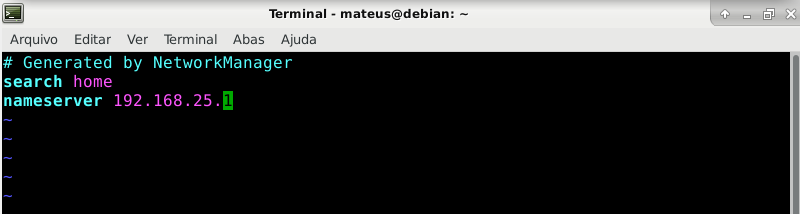
Agora, imagine que na sua empresa você configurou um servidor DNS interno e precisa que os clientes resolvam nomes por ele. Precisamos adiciona-lo neste arquivo aí.
Veja o exemplo utilizando um IP fictício do servidor DNS 192.168.25.95.
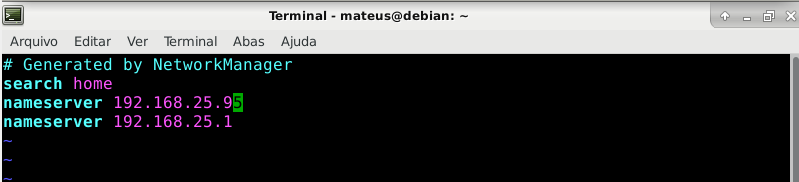
Neste caso, primeiro o cliente vai tentar resolver o nome no 192.168.25.95. Caso ele não consiga, vai enviar pro 192.168.25.1.
O problema desta configuração é que não é persistente. Isto é, se você reiniciar o equipamento, as configuração serão perdidas, mesmo que salvas no arquivo. Aí é onde entra o resolvconf.
Instalar o resolvconf
Existe um pacote muito bacana chamado resolvconf que ajuda a fazer essa configuração persistente nos sistemas Debian-based.
Para instalar o resolvconf:
$ apt install resolvconf
$ ls -l /etc/resolvconf/resolv.conf.d/
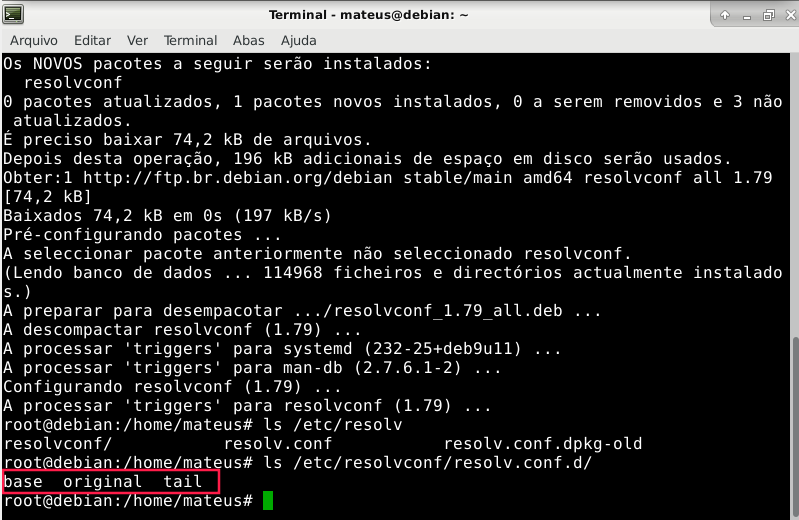
Note que depois de instalação, dois arquivos foram criados dentro do diretório de configuração do resolvconf. Os arquivos head e tail.
É nestes arquivo que vamos trabalhar agora.
Criar o arquivo de configuração
O arquivo head é tudo que vai ficar no topo do arquivo de configuração resolv.conf. Já o tail é tudo que vai ficar no final do arquivo. Qualquer configuração que realizarmos em ambos os arquivos, serão incorporados automaticamente no resolv.conf.
Vamos editar o head:
$ vim /etc/resolvconf/resolv.conf.d/head
Adicione os nameservers que deseja.
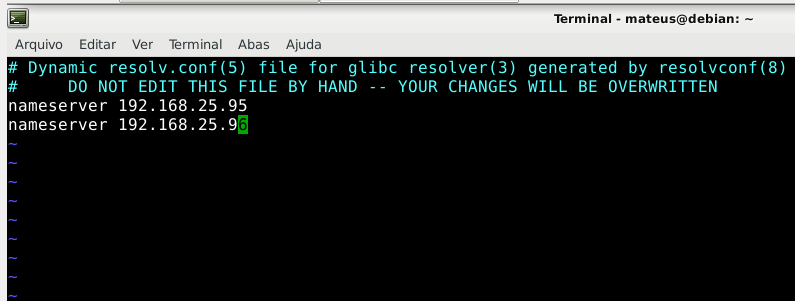
Salve o arquivo de texto.
Reiniciar o NetworkManager
Depois que seu arquivo head for modificado e salvo, você precisa reiniciar o daemon que controla a rede para que tudo entre em vigor.
$ systemctl restart NetworkManager
$ cat /etc/resolv.conf
Se isso não funcionar, basta reiniciar o equipamento em si que a nova configuração irá entrar em vigor.
Bom pessoal, espero que tenha gostado dessas dicas. Se gostarem, não esqueçam de compartilhar com os colegas em grupos de Linux. Este artigo pode ajudar muitas outras pessoas.
Me siga no Instagram onde eu faço conteúdos da minha rotina diária.
Participe dos nossos grupos no Telegram e Facebook! 🙂
Se tiver alguma dúvida ou sugestão de conteúdo, por favor, comente!